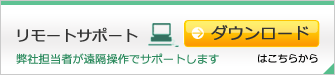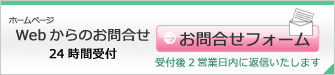マイツールでは、日誌やお知らせなど日々更新が発生する部分の簡易メンテナンスができます。
また、サイトのデザインや農園紹介の変更など、固定的な部分はWEB管理ツールを使っての変更作業となります。
1.ブラウザの確認
管理ツールを運用するブラウザは、Firefoxに限定しています。
IE(インターネットエクスプローラー)等、他のブラウザをお使いのお客様は、最初にFirefoxのインストールをお願いします。
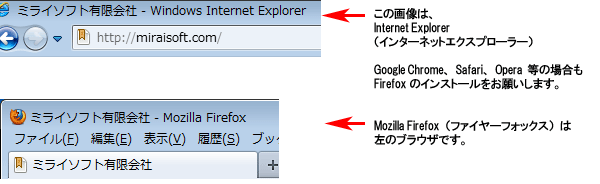
2.ID用紙の準備
管理画面の使用には、ユーザーIDとパスワードが必要です。
事前にメールで送りした、下記サンプル 〇〇〇(ID).pdf ファイルを参照ください。
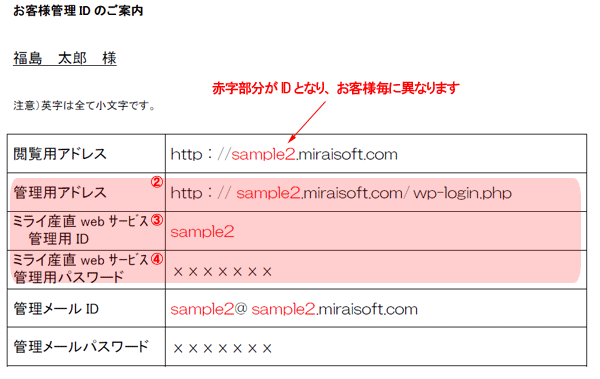
3.管理画面の表示
ブラウザで、管理用アドレスを入力すると、ユーザーとパスワードを聞いてきます。
「ユーザー名に管理用ID」を、「パスワードに管理用パスワード」を入力してください。
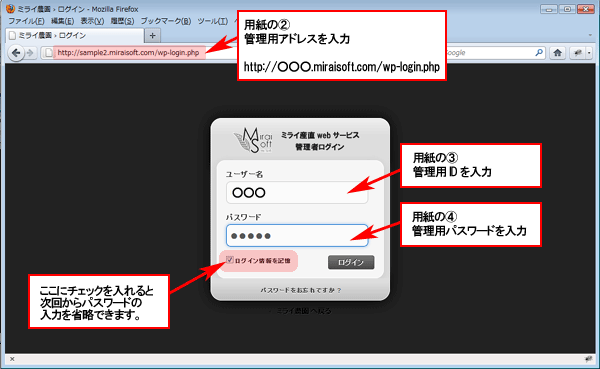
”ログイン情報を記憶”にチェックを入れると、次からパスワード入力を省略できます。
ただし、共有しているパソコンなどの場合、他の人があなたのサイトを変更できてしまうので、注意してください。
パスワードは定期的に変更しましょう!(変更のガイドはこちら)
<エラー例>
下記のようなメッセージが表示された場合、入力情報に誤りがあります。
IDとパスワードを再度確認して、入力し直してください。
発行時のIDとパスワードは全て英数小文字・半角です。(一部半角の記号が入っています)
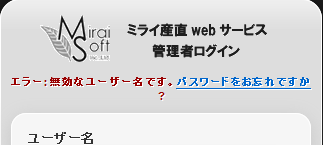 ユーザー名が間違っています
ユーザー名が間違っています
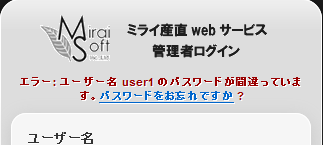 パスワードが間違っています
パスワードが間違っています
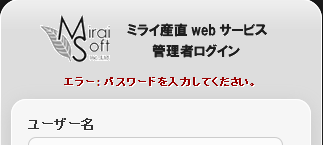 パスワードが未入力です
パスワードが未入力です
下記の画面が表示されれば、ログイン成功です。
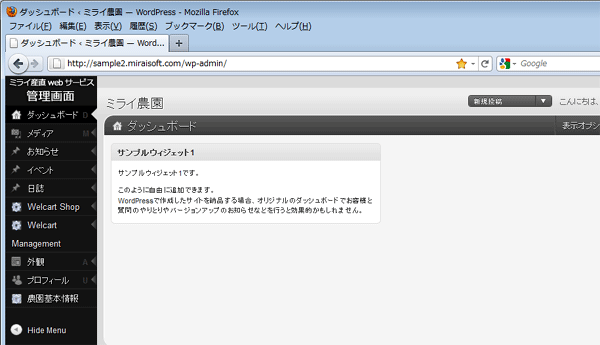
4.管理画面ブックマーク
毎回管理画面のURL(アドレス)を入力するのは大変です。
一度管理画面を開いたら、ブックマークしておくと便利です。
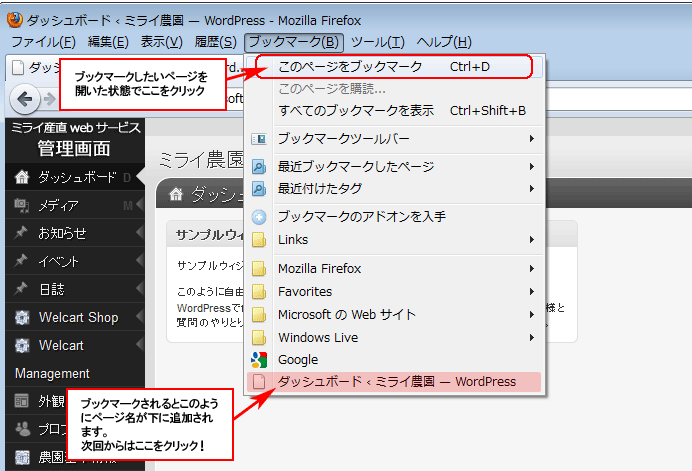
管理画面が開けない。等、何かご不明な点がありましたら弊社までお問合せください。
管理画面を開いたら、次はホームページのデザインを変更してみましょう。